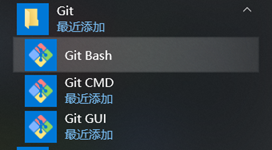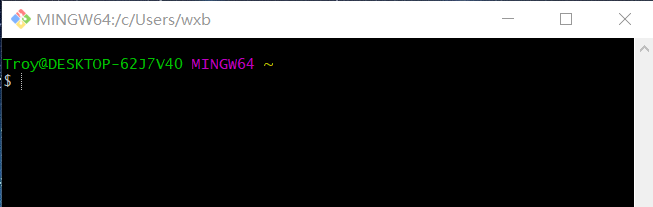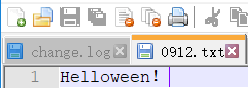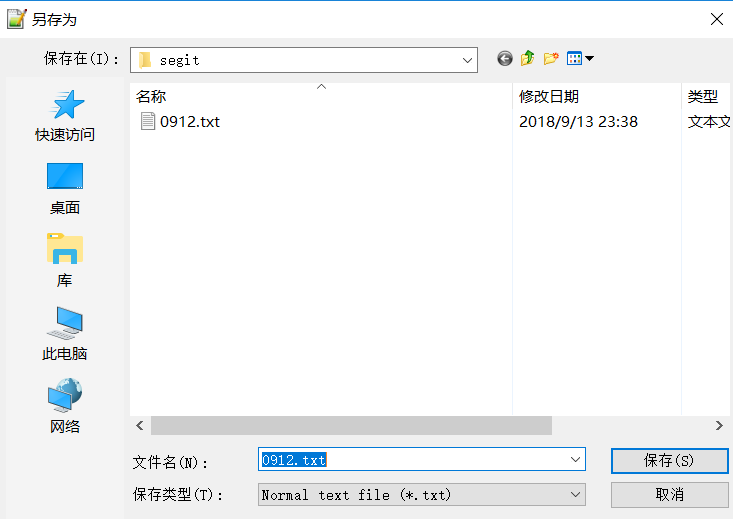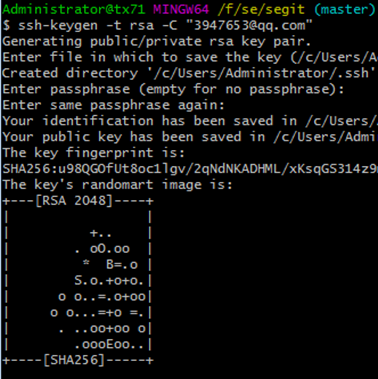作业要求源于:https://edu.cnblogs.com/campus/gzcc/GZCC-16SE1/homework/2103
1.安装Git,配置用户名与邮箱。
安装Windows版的Git,进行默认安装:
 |
安装成功之后,在开始菜单里找到 Git 文件夹,点击 Git 文件夹里的 Git Bash,之后会出现一个命令窗口,如下:
|
|
接下来,在命令窗口里输入命令 git config --global user.name "我的用户名" git config --global user.email "我的邮箱" 进行配置用户名与邮箱(--global表示在这台计算机上所有的Git仓库都会使用这个配置),如下:
 |
输入命令 git config user.name git config user.email 查看配置结果,如下:
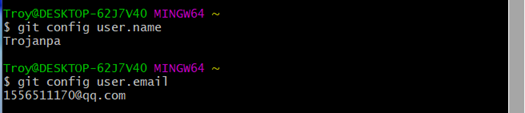 |
2.创建工作目录并通过git init命令把这个目录变成Git可以管理的仓库。
下面是我在 F盘->GitHub目录下使用 mkdir se 命令创建的一个名为 se 的仓库,git init 命令可以把GitHub目录变成Git可以管理的仓库,使用命令 cd se 转到se目录下,在se目录下使用 mkdir segit 命令建一个子目录segit,命令 pwd 可用于显示当前目录,:
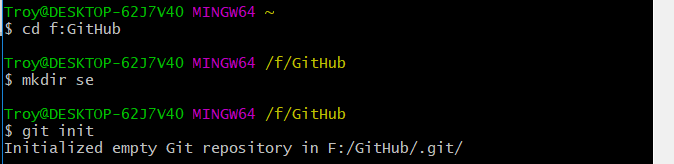 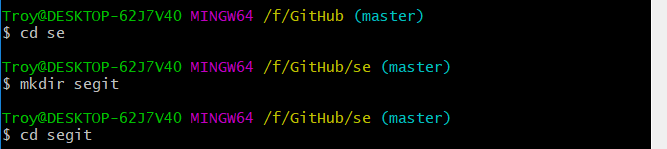 |
 |
这时,当前 se 目录下会多了个 .git 的目录(.git 是一个隐藏文件,打开我的电脑,点击左上角的查看,勾选上隐藏的项目,这样隐藏文件就会显示出来,建议不要勾选),这个目录是Git用来跟踪管理版本的,勿动,防止破坏掉git仓库。
 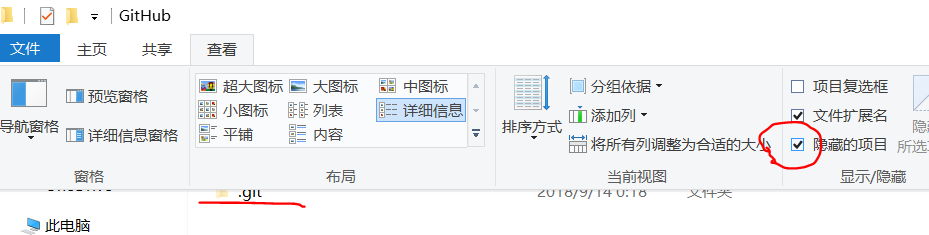 |
3. 在工作目录下准备好文本文件,建议下载Notepad++代替记事本,建议Nodepad++的编码设置成标准的UTF-8编码。
准备好的文本文件要放到Git管理的目录或子目录下,这里的0912.txt文本编写的文本信息为:Helloween!,编写完后将0912.文本放在se的子目录segit下(也可以放在se目录下,记住自己的文件放在哪里即可,但文件一定要在Git管理的仓库中):
|
|
4.组合用git add 、git commit、git status 把文件提交到仓库。
先用命令 git status 查看下当前文件的状态,然后用命令 git add 我想添加的文件 把文件添加到暂存区中,如果回车之后没什么提示则表示文件已经成功添加到暂存区(如果不放心也可以用 git status 命令查看),接下来就是用命令 git commit -m "标记我的文件的信息" 将暂存区里的文件提交到仓库,可以用命令 git log 查看下提交的记录。
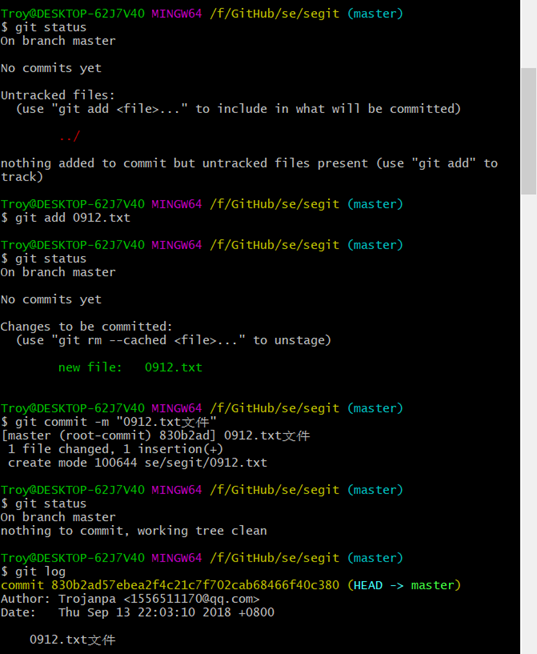 |
5. 练习提交三个或以上的版本。
打开0912.txt文件对文件内容进行修改,我添加了:Helloween!!,保存文件。命令窗口输入 git status 查看文件状态,出现 modified: 0912.txt,说明文件发生了修改。输入命令 git diff 可查看文件修改的内容。将修改的文件添加到暂存区 git add 文件 ,提交文件 git commit -m "文件标识" ,git status 之后出现 nothing to commit 说明提交成功。
  |
git log 查看提交记录,再次对0912.txt文件内容进行添加信息:Helloween!!!,命令窗口输入 git status 查看文件状态,用 git add 文件 命令添加文件到暂存区,用 git commit -m "文件标识" 提交文件,git staus 查看是否提交成功。
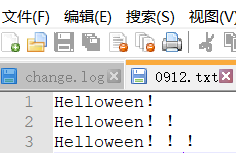  |
git log 查看提交记录,第三次在0912.txt中添加信息:Helloween1234,命令窗口输 git status 查看文件状态,git add 文件 添加文件到暂存区,git commit -m "文件标识" 提交文件,git status 查看是否提交成功。
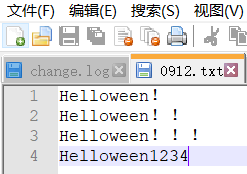 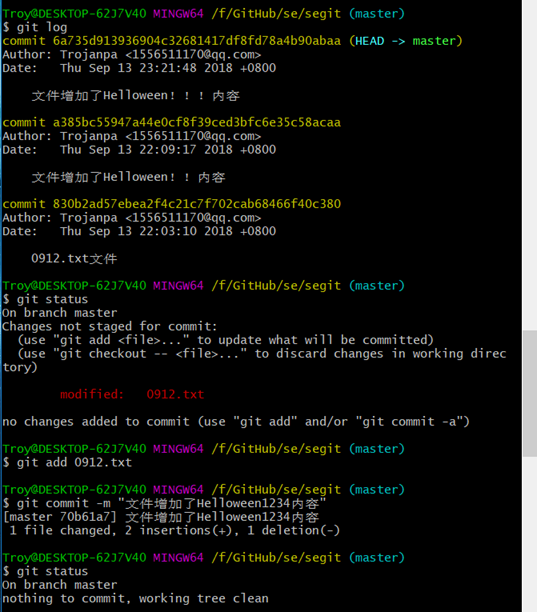 |
git log查看提交记录,cat 文件 查看文件的内容,git log --pretty=online 命令用于单行显示版本信息。
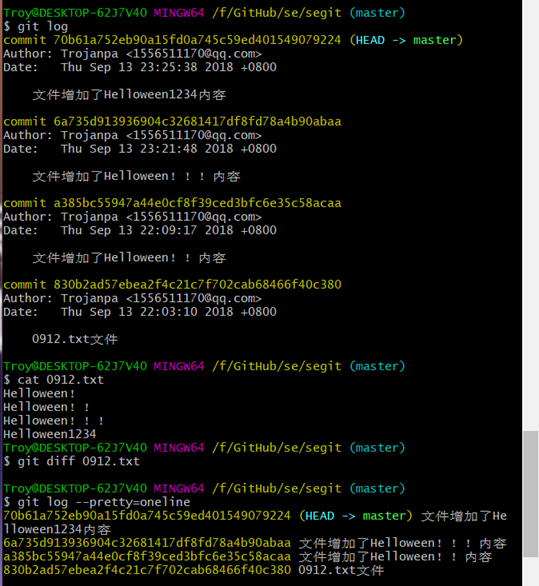 |
6. 组合使用git diff、git log、git reset命令进行版本管理与回退,观察文件变化。
想回退到前面的版本,可以使用命令 git reset --hard 想要回退的版本号前几位 回退到我想要的版本。如果现在不小心关掉命令窗口之后,而我又想得到我没回退之前的那个版本,这时可以通过命令 git reflog 得到所有的版本号,同样是用命令 git reset --hard 想要回退的版本号前几位 回退,cat log 查看版本内容是否回退成功。
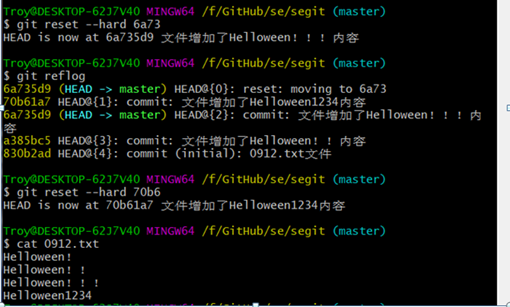 |
7. 将Git仓库托管到GitHub网站上。
在将Git仓库托管到GitHub网站上之前,要先注册一个GitHub账号,登陆,然后创建一个仓库。
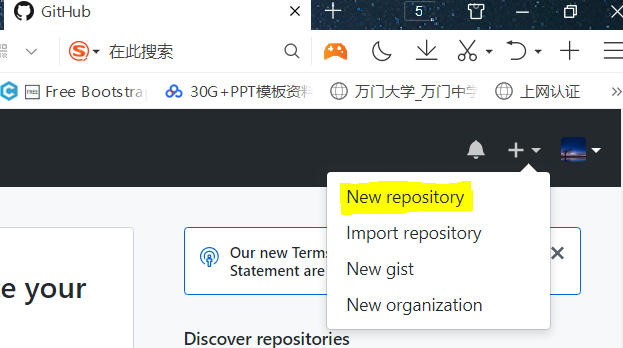  |
在用户主目录下,看下有没有.ssh目录。如果有,再看看这个目录下有没有 id_rsa 和 id_rsa.pub 这两个文件,如果有了,直接跳下一步。如果没有,Windows下打开Git Bash,输入命令 ssh-keygen -t rsa -C"xxxxxxxx@xx.com" (-C后面的双引号里的内容是该密钥的注释,可以是任何内容)创建SSH Key。
|
|
.ssh目录中的id_rsa是私钥,打死不能给别人(不能泄漏出去);id_rsa.pub是公钥,可以随便告诉别人。
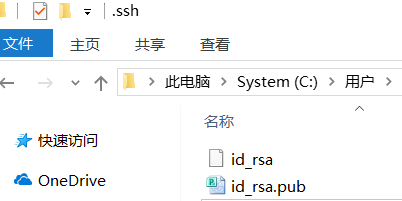 |
登录GitHub,,打开“Settings”,点击“SSH and GPG keys”,点击“New SSH Key”,在Title下输入秘钥的名字,在Key下的文本框里粘贴id_rsa.pub文件的内容(注意:粘贴的内容前后不要留空格或回车),点击“Add SSH Key”创建SSH Keys:
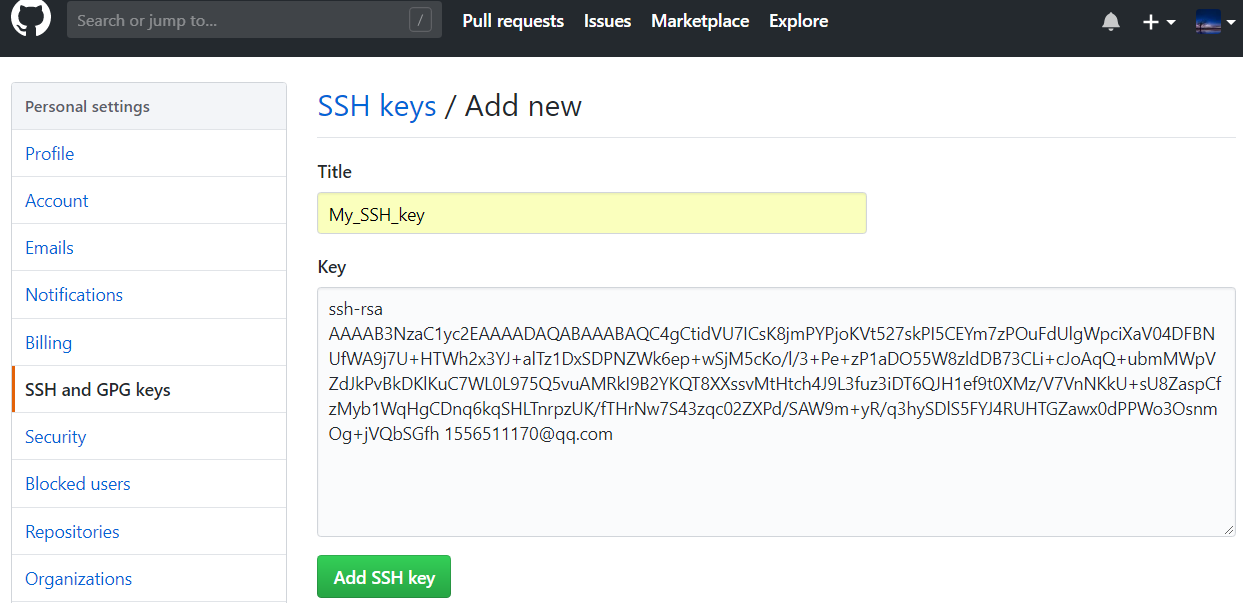 |
将本地的Git仓库连接到远程的GitHub仓库,在本地仓库下使用命令(git remote add origin git@github.com:Trojanpa/test.git)(粉紫色高亮显示的部分换成自己对应的用户名和仓库):
 |
8. 把本地仓库的内容推送到GitHub仓库。
使用 git push -u origin master 命令把本地仓库的内容推送到远程的GitHub仓库,实际是把当前分支master推送到远程。由于远程GitHub仓库是新建的空仓库,所以我们第一次推送master分支时,加上了-u参数,Git不但会把本地的master分支内容推送到远程新的master分支上,还会把本地的master分支和远程的master分支关联起来,这样在以后的推送或拉取时就可以简化命令了。
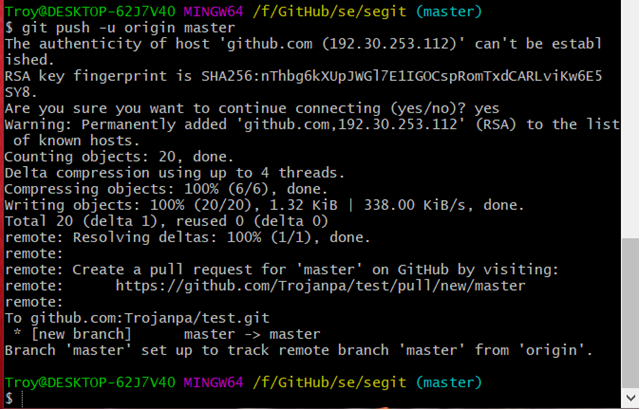 |
登录GitHub账号,点击“Your repositories”,点击自己新建的存储库名,里面存在本地仓库推上来的文件则说明内容已经推送成功,如下:
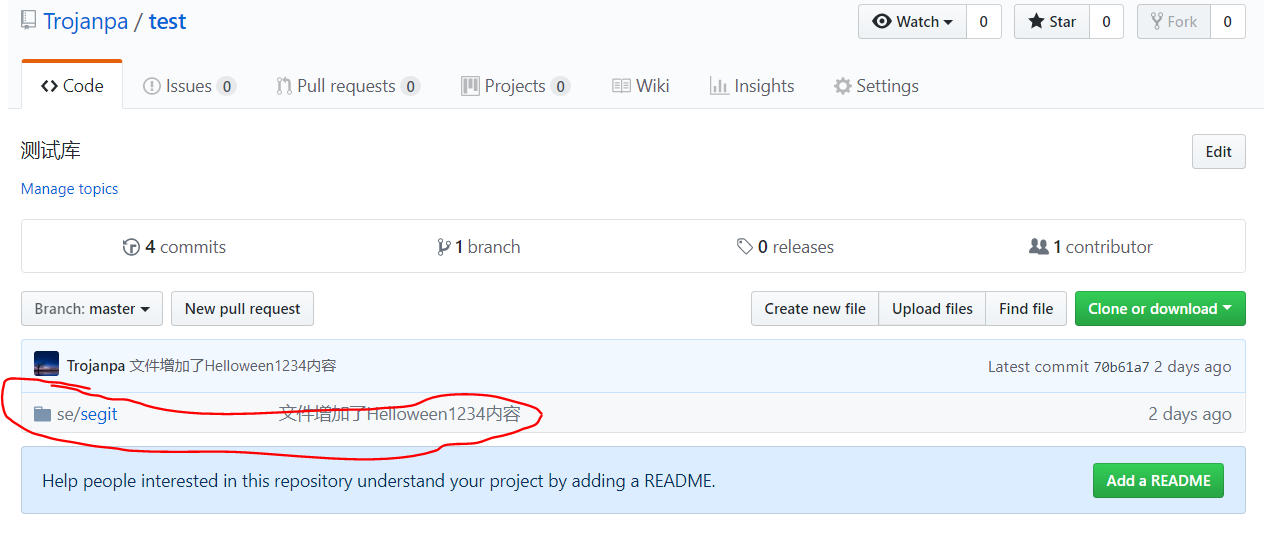
|
这是我的GitHub远程仓库地址:https://github.com/Trojanpa/test